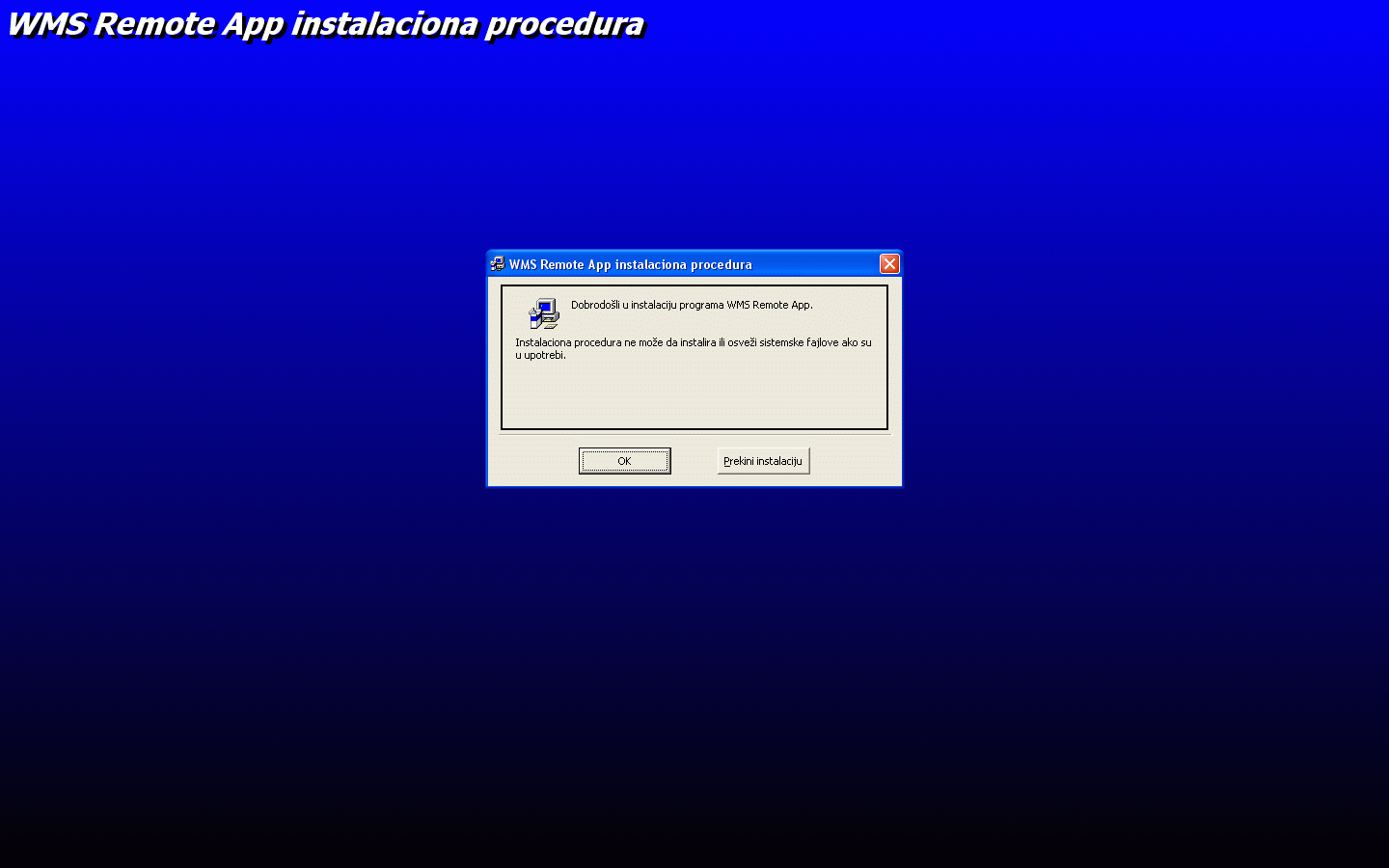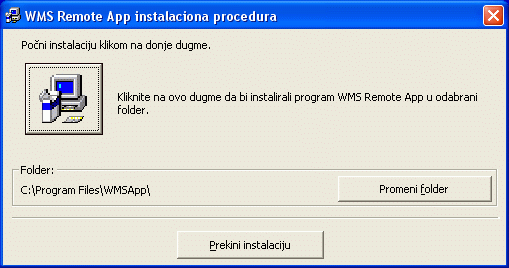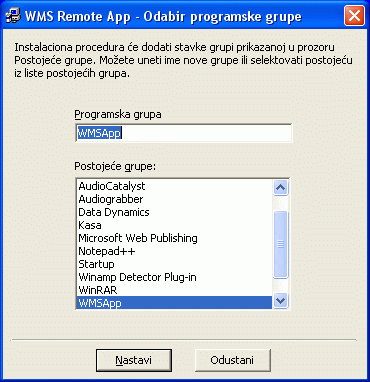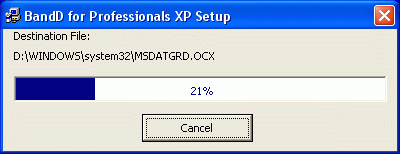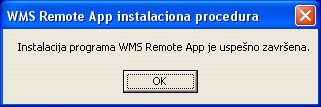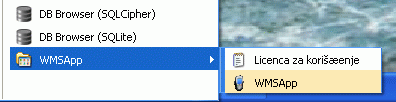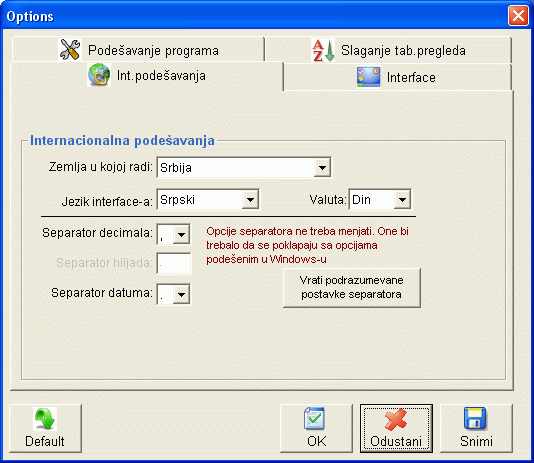Fiskalna kasa -
Generalne informacije u vezi programa
Odaberite oblast u vezi sa kojom Vam je pomoc
potrebna:
Postupak instalacije zavisi od nacuna distribucije programskog
paketa BandD for Professionals XP. Pre instalacije programskog modula
WMSApp potrebno je dai na nekom od računara kojima može pristupiti računar
na koji instaliramo modul WMSApp, bude instaliran i podešen
programski paket BandD for Professionals XP.
Za informacije o instalaciji programskog paketa
BandD for Professionals XP kliknite ovde...
Za principe podešavanja i instalacije u računarskoj mreži kliknite
ovde...
1.
Instalacija Internet verzije
Program je raspoloživ na Internetu u vidu jednog samoraspakujuceg izvršnog (exe) fajla. Ime fajla sadrži i podatke o verziji programa date u vidu broja koji se nalazi iza slova V (na primer
WMS101.exe za modul WMS V 1.01). Postupak instalacije se pomalo razlikuje na
različitim operativnim sistemima.
-
Za
instalaciju na računaru sa instaliranim
Windows XP operativnim sistemom uradite sledeće:
1. Download-ujte exe fajl na svoj računar;
2. Startujte downloadovani instalacioni fajl sa programom duplim klikom miša na ikonicu čime ćete
startovati
proceduru za instalaciju.
-
Za
instalaciju na računaru sa instaliranim
Windows 7, Windows 8 i Windows 10 operativnim sistemima preporučeno je instalacionu
proceduru pokrenuti kao korisnik sa administratorskim pravima. Procedura je
sledeća:
1. Download-ujte exe fajl na svoj racunar;
2. Startujte downloadovani instalacioni fajl sa programom duplim klikom miša na ikonicu čime ćete
startovati
proceduru za instalaciju.
3. Operativni sistem će potražiti potvrdu da zaista
želite da istalirate program i da mu dozvolite da izvrši promene na sistemu. Na
postavljeno pitanje odgovorite kikom na dugme Yes. Posle toga sledite uputstva
procedure za instalaciju.
2. Instalacija CD/DVD verzije
CD/DVD verzija se isporučuje na
jednom CD/DVD medijumu. Ubacivanjem optičkog medijuma u čitač automatski se
startuje meni za instalaciju programa.
U slučaju da se instalacija ne
pokrene sama po ubacivanju diska u uređaj, uradite sledeće:
1. Kliknite na dugme
Start
u donjem levom uglu
2. Kliknite na
My Computer
3. Kliknite na ikonicu CD/DVD
uređaja u koji ste ubacili instalacioni CD/DVD.
4. Kliknite na fajl Autorun pored
koga se nalazi ikonica sa smeškom
1. Kliknite na dugme
Start (okruglo dugme
u donjem levom uglu)
2. Kliknite na
Computer
3. Kliknite na ikonicu CD/DVD
uređaja u koji ste ubacili instalacioni CD/DVD.
4. Kliknite na fajl Autorun pored
koga se nalazi ikonica sa smeškom
Kada se pojavi
meni za instalaciju programa,
uočićete da ova verzija instalacije sadrži i neke dodatne software, dokumente i
uputstva.
Uputstvo za instalaciju kao i
objašnjenje dodatnih sadržaja CD/DVD-ja možete dobiti klikom na dugme
Uputstvo za instalaciju.
Proceduru instalacije
programa Fiskalna kasa pokrećete klikom na dugme Install program.
|
Procedura za instalaciju
(Setup.exe) Startovanjem fajla
Setup.exe pojavljuje se prvi ekran setup procedure programskog paketa WMSApp. Setup program je podešen da, u zavisnosti od
regionalnih podešavanja računara sam odabere jezik na kome će poruke biti
ispisane. Ako su regionalna podešavanja sistema podešena na Serbian (Latin)
ili Croatian svi natpisi unutar instalacione procedure biće ispisani na
odgovarajućem jeziku. U suprotnom, natpisi će biti ispisani na engleskom
jeziku tako da se u tom slučaju startovanjem instalacione procedure
pojavljuje ekran, koji izgleda kao na slici.
Moguće su sledeće opcije:
- Klikom na taster OK ili
pritiskom na taster <Enter> na tastaturi instalacija se nastavlja dalje;
- Klikom na taster Exit Setup
prekida se instalacija programa
Preporučena akcija za većinu korisnika:
Kliknite na dugme OK. |
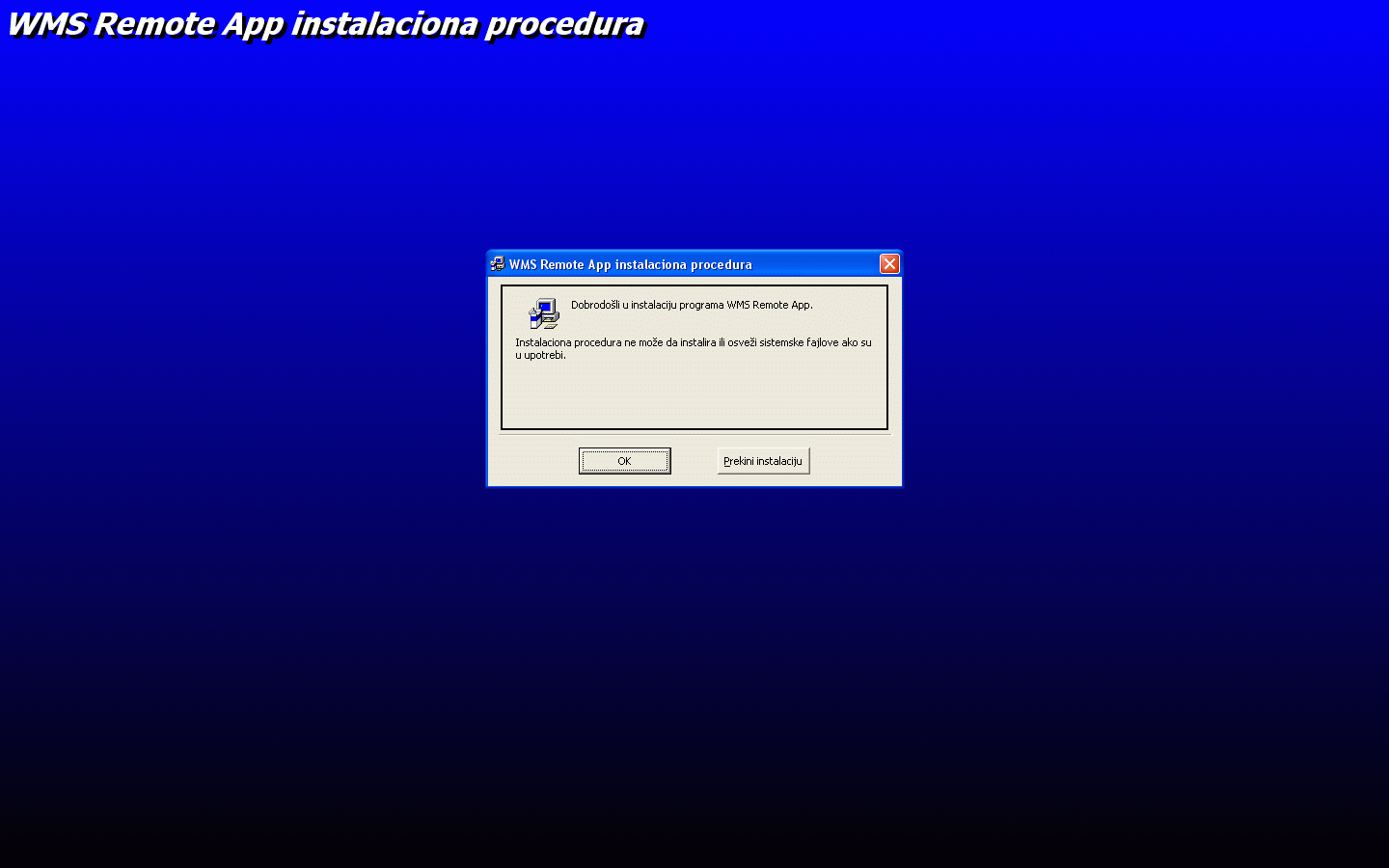 |
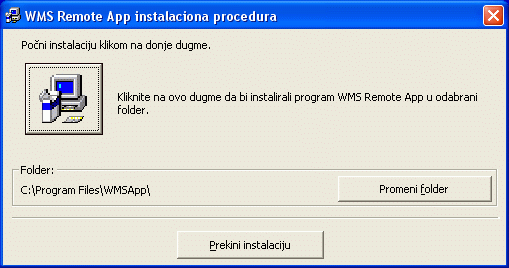 |
Klikom na taster OK
sa prethodnog ekrana pojavljuje se ekran kao na slici koji služi za
određivanje mesta gde će program biti instaliran. Moguće su sledeće akcije:
- Klikom na ikonicu sa slikom računara ili
pritiskom na taster <Enter> na tastaturi bira se instalacija programa na
mesto sa preddefinisanom instalacionom putanjom, navedenom u polju
Directory (obično C:\WMSApp\);
- Klikom na dugme Change Directory/Promeni
folder
ulazi se u dijalog box za izbor nove putanje za instalaciju programa. Po
izboru nove putanje, program se vraća na ovde prikazani ekran. Za
nastavak instalacije na mesto sa putanjom navedenom u polju Directory
treba kliknuti na ikonicu sa slikom kompjutera;
- Klikom na taster Exit Setup/Prekini
instalaciju
prekida se instalacija programa
Preporučena akcija za većinu korisnika:
Kliknite na dugme sa slikom kompjutera. |
| U slučaju da ne postoji
direktorijum/folder sa imenom koje je definisano kao instalaciona putanja,
instalaciona procedura će tražiti dozvolu da kreira novi folder i prikazaće
sledeći ekran (na slici) za potvrdu kreiranja nove programske grupe sa
nazivom WMSApp u Start meniju Windows-a.
Moguće su sledeće akcije:
- Klikom na dugme Continue/Nastavi ili pritiskom na
taster <Enter> na tastaturi nastavlja se instalacija programskog paketa
- Klikom na dugme Cancel/Odustaniodustaje se od formiranja programske grupe (ova opcija nije preporučljiva)
Preporučena akcija za većinu korisnika:
Kliknite na dugme Continue/Nastavi. |
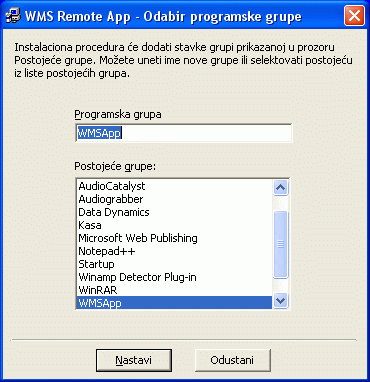 |
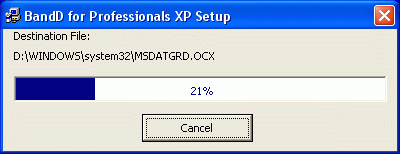 |
Klikom na dugme Continue
počinje deo instalacije programskog paketa koji presnimava podatke i
podešava parametre programa. Trajanje ovog dela instalacije direktno zavisi
od brzine računara. Ovaj deo instalacije je moguće u svakom trenutku
prekinuti pritiskom na taster Cancel/Odustani.
Preporučena akcija za većinu korisnika:
Sačekati da se instalacija završi |
| Instalacija je završena kada se
na ekranu pojavi prozor kao na slici.
Preporučena akcija za većinu korisnika:
Kliknuti na taster OK da bi zatvorili prozor. |
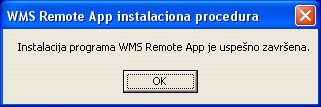 |
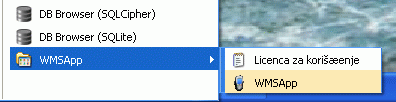 |
Po završetku instalacije, u delu
All programs menija Start pojavljuje se nova
programska grupa WMSApp. U okviru ove grupe nalazi se
više ikona.
Broj ikona i sadržaj ove programske grupe
može da varira u zavisnosti od verzije programa. |
Takodje se automatski formira i ikona WMSApp na desktop-u (radnoj površini).
Programski paket se startuje klikom na ikonu sa
slikom tastature pored koje piše WMSApp.

Pri prvom
startovanju, program se postavlja u gornji levi ugao ekrana u
default rezoluciji startuje sa ekranom veličine 240x300. Veličinu ekrana
programa je potrebno prilagoditi rezoluciji ekrana uredjaja inteligentnog PDA
uredjaja sa koga će se vršiti pristup programu.
Rad
u rezolucijama nižim od 150x200 nije moguć.
Prilikom
prvog startovanja, pojaviće se wizard za podešavanje osnovnih opcija
programa.
 |
Putanja do baze podataka Ovde se unosi putanja do baze
podataka programskog paketa BandD for Professionals XP sa podacima
odgovarajuće računovodstvene godine odnosno korisnika i računovodstvene
godine. Ovo polje je inicijalno prazno a klikom na dugme
 poziva
se standardna dijalog forma za odabir baza. Baza podataka standardno ima
naziv u formi yyyy.mdb, gde yyyy odgovara računovodstvenoj godini
podataka. poziva
se standardna dijalog forma za odabir baza. Baza podataka standardno ima
naziv u formi yyyy.mdb, gde yyyy odgovara računovodstvenoj godini
podataka.
Napomena: Glavna baza
podataka mora da bude formirana iz programskog paketa BandD for
Professionals XP pre nego se pristupi postavljanju putanja programa WMSApp.
Po unosu gore navedenih parametara treba
kliknuti na dugme Porvrdi i program će automatski prikazati
Glavni meni aplikacije WMSApp. |

Setup opcija rada programa kome se pristupa klikom
na dugme Setup
Glavnog menija programskog modula služi
za definisanje parametara rada programskog modula WMSApp.
Samo operateri definisani kao administratori mogu pristupiti ovim opcijama.
Za operatere koji su prijavljeni WMS sistemu sa korisničkim imenom koje nema
administratorski nivo prava dugme Setup nije aktivno.
Više podataka o sistemu korisničkih šifara i lozinki za korišćenje u programskim
modulima WMSApp možete naći
ovde...
Kod setup-a opcija rada programa postoji dodatno dugme Default
u
donjem levom uglu otvorenog prozora za setup.Ovo dugme služi za automatsko
vraćanje opcija rada programa na "fabrički" podrazumevane
opcije. Prilikom klika na ovo dugme, a posle potvrde
da želimo da vratimo podrazumevane parametre, automatski se
učitavaju parametri postavljeni kao podrazumevani parametri, novi parametri snimaju i forma za unos zatvara.
Opis funkcija
pojedinih parametara setup-a programa možete naći
ovde...
| Startovanjem opcije za
podešavanje programa na ekranu se prikazuje ekran za podešavanje opcija programa.
Opcije za podešavanje programa logički su
podeljene po nameni po grupama-tabovima. Odabiranje
opcija željene grupe vrši se klikom na zaglavlje odgovarajuće grupe koji se
nalaze u gornjem delu ekrana.
Definisane su sledeće grupe podešavanja:
U donjem desnom uglu ekrana nalaze se
kontrolna dugmad i to:
 OK
- snima promene i zatvara prozor za podešavanje opcija programa
OK
- snima promene i zatvara prozor za podešavanje opcija programa Odustani - zatvara prozor i ne snima opcije
Odustani - zatvara prozor i ne snima opcije Snimi - snima
do sada izmenjene pozicije
Snimi - snima
do sada izmenjene pozicije
|
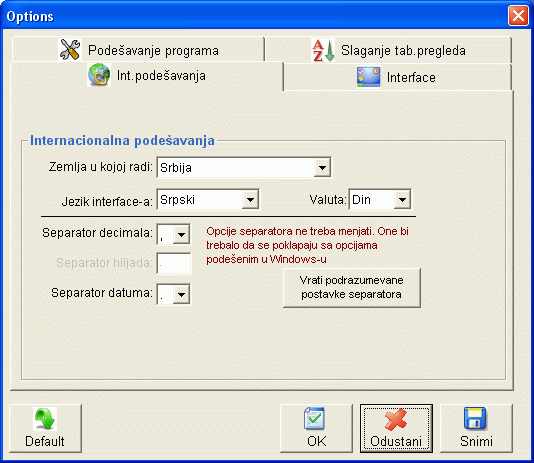 |
U levom uglu se nalazi dugme  Default. Ovo dugme vraća
podešavanja koja su postavljena kao podrazumevana prilikom prve instalacije
programa - "fabrička podešavanja".
Default. Ovo dugme vraća
podešavanja koja su postavljena kao podrazumevana prilikom prve instalacije
programa - "fabrička podešavanja".

Sekcija Int.podešavanja sadrži
podešavanja vezana za internacionalna podešavanja programa.
| Podešavanje |
Opis podešavanja |
| Zemlja u kojoj radi |
Podešava program da radi u
skladu sa lokalnim propisima odabrane države |
| Jezik interface-a |
Jezik na kome se pojavljuju natpisi u
programu.
|
| Valuta |
Oznaka valute u kojoj su izraženi iznosi
u programu |
| Separator decimala1 |
Znak koji se koristi kao separator koji
odvaja decimale od celog dela brojeva |
| Separator hiljada1 |
Znak koji se koristi kao separator
izmedju hiljada i stotina |
| Separator datuma1 |
Znak koji se koristi kao separator koji
odvaja dane od meseci i godina |
1 Pogrešno podešavanje
separatora decimala i hiljada može da izazove probleme u prikazu i
preračunavanjima iznosa u programu. Ovo podešavanje mora da bude u skladu sa
podešavanjima operativnog sistema. Prilikom prvog startovanja programa, ovi
parametri se automatski uskladjuju sa podešavanjima sistema. Naknadno
podešavanje sa parametrima u sistemu se može automatski uraditi klikom na taster
Vrati podrazumevane postavke separatora.
Eventualne probleme u funkcionisanju segmenta vezanog za separatore decimala i
hiljada može da izazove naknadna promena parametara u samom Windows-u. Posle
promene ovih parametara u Windows-u neophodno je uskladiti i parametre u
programu.

Sekcija Interface sadrži
podešavanja vezana za korisničko okruženje i njegovo ponašanje.
| Podešavanje |
Opis podešavanja |
| Veličina ekrana |
Veličina ekrana programa data
horizontalno i vertikalno u pixel-ima.
Ovim podešavanjem se odredjuje veličina svih ekrana - prozora u programu
i ona se prilagodjava rezoluciji inreligentnog PDA uredjaja sa bar kod
skenerom sa koga se vrši remote pristup modulu WMSApp. Inicijalno je ova
vrednost podešena na 240x 300 pixel-a. Veličina proyora ne može da bude
manja od 150 pix horizontalno i 200 pix vertikalno. |
| Automatsko davanje šifara |
Ako je čekirano uključuje automatsko
davanje prve sledeće slobodne šifre unutar šifarnika. Kod većine ovako
formirana šifra se daje kao prvi sledeći broj dopunjen nulama ispred do
pune dužine polja za unos, počevši od jedinice. Raspon automatski
dodeljenih šifara kod organizacionh jedinica je različit i možete ga
naći
ovde...
|
| [Enter] prebacuje u
sledeće polje |
Uključuje-isključuje mogućnost da se
unutar formi za unos podataka pritiskom na taster <Enter> prelazi na
sledeće polje kao i pritiskom na taster <Tab>.
Više informacija o upotrebi prečica sa tastature unutar programa možete
naći
ovde... |
| Praćenje akcija korisnika -
TTS |
Ova opcija nije aktivna u modulu
WMSApp u ovoj verziji. Uključuje-isključuje sistem za praćenje
akcija korisnika - TTS sistem.Više podataka o ovom sistemu možete naći
ovde.... |
| Default polje za unos |
Podešavanje
odredjuje koje polje u formi za unos računa će podrazumevano biti
aktivno pri unosu podataka artikla. Odabrano polje u ovoj
postavci će biti podrazumevano polje za unos podataka i u njemu će
program podrazumevano očekivati inicijalni upis sa ulaznog uredjaja
(tastatura/bar kod skener) i na njega vraćati kursor posle svakog
artikla unetog na račun. |
| Font bryih tastera |
Ova opcija nije aktivna u modulu
WMSApp u ovoj verziji. |

U ovoj sekciji se nalaze i dodatna,
specijalizovana podešavanja koja su podeljena na više sekcija koje se
pozivaju klikom na odgovarajuću dugmad:
-
Registracija i
path-ovi baza
- odredjuje putanje do povezanih baza. Više podataka o
ovoj opciji možete naći ovde...
- Podaci objekta i parametri štampanja
- setup predvidjen za postavljanje opcija vezano za štampu i korisnika

Sekcija Slaganje tabelarnih pregleda
sadrži podešavanja vezana za inicijalno slaganje tabelarnih pregleda pri prvom
pojavljivanju na ekranu. Tabelarni pregledi pri prvom pojavljivanju na ekranju
mogu biti složeni po više različitih polja. Ovo se odnosi na pojedine
šifarnike koji mogu biti složeni obično po šifri
ili nazivu i
pomoćne (asistent)
forme. Ove forme će inicijalno biti sortirane po rastućem redosledu
abecede (od A do Z) i po polju koje bude podešeno za svaki pojedini šifarnik/pomoćnu
formu.
Ovo podešavanje se odnosi samo na inicijalno
sortiranje, a svi navedeni šifarnici i asistent forme se mogu naknadno sortirati
po bilo kom polju upotrebom standardnih načina sortiranja za
tabelarne preglede.